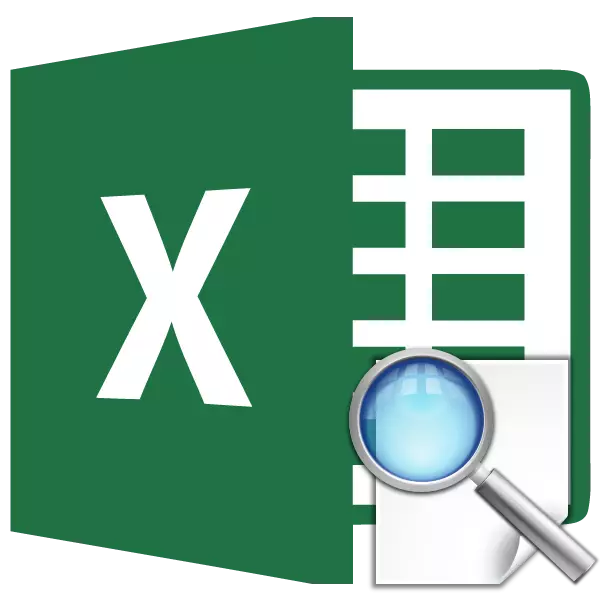
Excel yog feem ntau cov ntaub ntawv ua haujlwm uas nyob hauv lub rooj. Tus saib ua haujlwm qhia txog tus nqi xav tau los ntawm lub rooj los ntawm kev ua cov paub meej tias muaj nyob hauv tib kab lossis kem. Yog li, piv txwv li, tus nqi khoom tuaj yeem tso tawm hauv ib qho cell sib cais, cim nws lub npe. Ib yam li ntawd, koj tuaj yeem nrhiav tus xov tooj los ntawm lub xeem ntawm tus neeg. Cia qhia nws tawm hauv kev nthuav dav seb cov kev pom zoo ua haujlwm.
Daim Ntawv Thov Neeg Teb Xov Tooj Saib
Ua ntej ua tiav nrog kev siv cov cuab yeej saib, koj yuav tsum tsim ib lub rooj uas qhov tseem ceeb uas yuav tsum tau pom thiab qhov tseem ceeb rau kev cai. Raws li cov kev ntsuas no, kev tshawb fawb yuav ua tiav. Muaj ob txoj hauv kev los siv txoj haujlwm: vector duab thiab daim ntawv ntawm ib qho array.
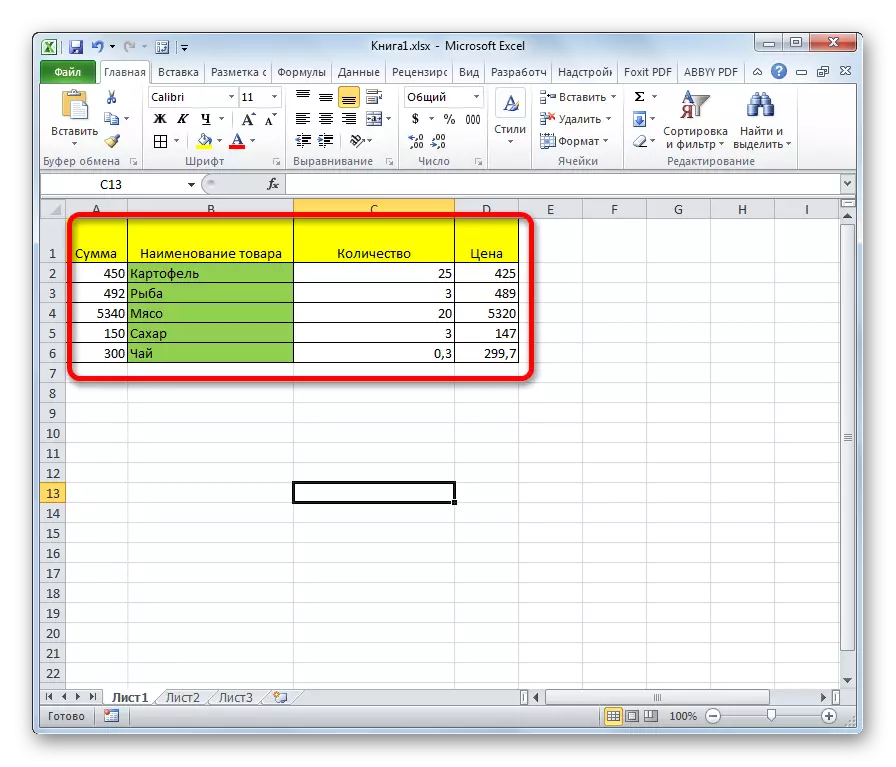
Txoj kev 1: Vector Daim Ntawv
Hom no feem ntau siv tau ntawm cov neeg siv thaum siv tus neeg teb xov tooj pom.
- Txog kev yooj yim, peb tsim ib lub rooj thib ob nrog cov kab ntawv "tus nqi xav tau" thiab "ua tau". Qhov no tsis tas, vim tias txhua lub hlwb ntawm daim ntawv tuaj yeem siv rau cov hom phiaj no. Tab sis nws yuav yooj yim dua.
- Xaiv cov xovtooj ntawm qhov chaw kawg yuav tshwm sim. Nws yuav yog tus qauv nws tus kheej. Nyem rau "Paste muaj nuj nqi" icon.
- Tus tswv ntawm kev ua haujlwm wizard qhib. Nyob rau hauv cov npe ntawm nrhiav rau "saib" keeb, peb tau qhia nws thiab nyem rau ntawm "OK" khawm.
- Tom ntej no qhib ib lub qhov rai ntxiv. Lwm tus neeg ua haujlwm tsis tshua pom muaj. Ntawm no koj yuav tsum xaiv ib qho ntawm cov ntaub ntawv tsim cov ntaub ntawv uas cov kev sib tham tau mus saum toj no: vector lossis daim ntawv ntawm ib qho array. Txij li tam sim no peb tam sim no xav txog vector hom, peb xaiv thawj qhov kev xaiv. Nyem rau ntawm "OK" khawm.
- Lub qhov rais sib cav qhib. Raws li peb pom, cov yeeb yam no muaj peb qho kev sib cav:
- Tus nqi xav tau;
- Saib vector;
- Vector tau.
Rau cov neeg siv uas xav thov cov neeg teb xov tooj no, tsis siv "tus tswv ntawm cov haujlwm", nws yog ib qho tseem ceeb kom paub cov lus sau nws. Nws zoo li no:
= Pom (qhov xav tau_station; saib_tector; vector_teults)
Peb yuav tsom mus rau cov nqi ntawd uas yuav tsum tau ua nyob rau hauv lub qhov rais sib cav.
Hauv "tus nqi thib ob, peb nkag mus rau hauv kev sib koom tes ntawm tes, qhov chaw peb yuav sau qhov ntsuas uas qhov kev tshawb fawb yuav ua. Peb tau hu ua kom cais cell hauv lub rooj thib ob. Raws li ib txwm muaj, chaw sib txuas yog muab sau rau hauv daim teb lossis manually los ntawm cov keyboard, lossis los ntawm kev faib thaj chaw. Qhov kev xaiv thib ob yog qhov yooj yim dua.
- Hauv "daim teb vector", qhia meej cov kab mob hlwb, thiab hauv peb kis, uas cov npe nyob hauv "Tus nqi posub" cell. Kev tswj xyuas nyob rau hauv daim teb no kuj yog txoj kev yooj yim tshaj plaws kom qhia thaj chaw ntawm daim ntawv.
- Qhov "vector tau" Teb nrog rau kev saib xyuas ntawm cov chaw uas qhov tseem ceeb uas peb yuav tsum nrhiav tau.
- Tom qab tag nrho cov ntaub ntawv tau nkag mus, nias lub "OK" khawm.
- Tab sis, raws li peb pom, kom deb li deb txoj haujlwm qhia txog qhov tsis raug rau hauv lub xov tooj ntawm tes. Txhawm rau kom nws pib ua haujlwm, ntaus cov parameter koj yuav tsum tau nkag mus rau thaj chaw ntawm qhov pom vector koj xav tau.
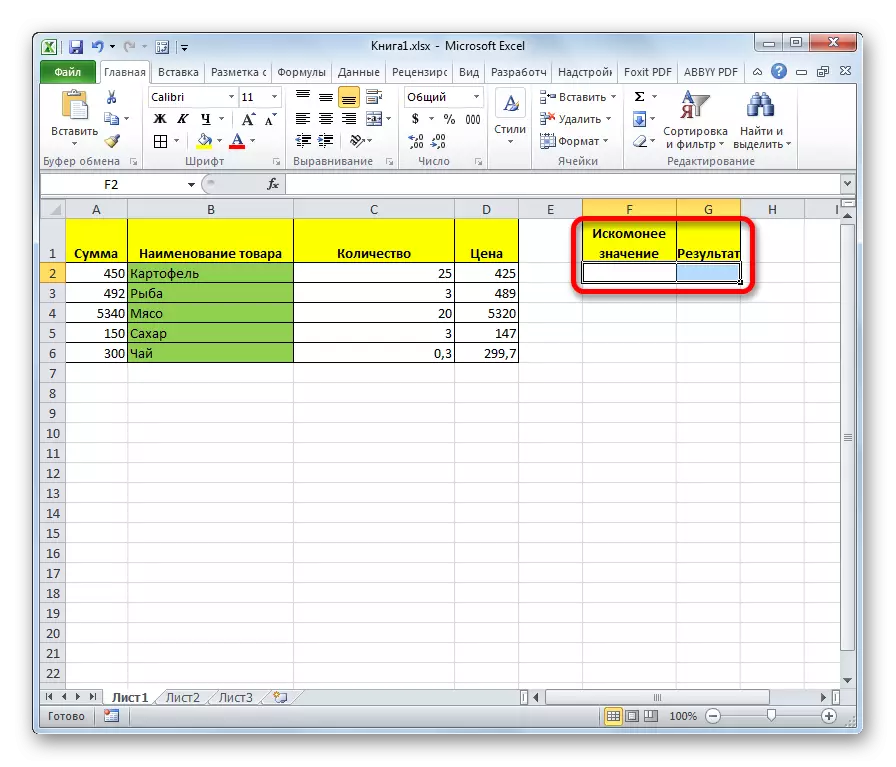
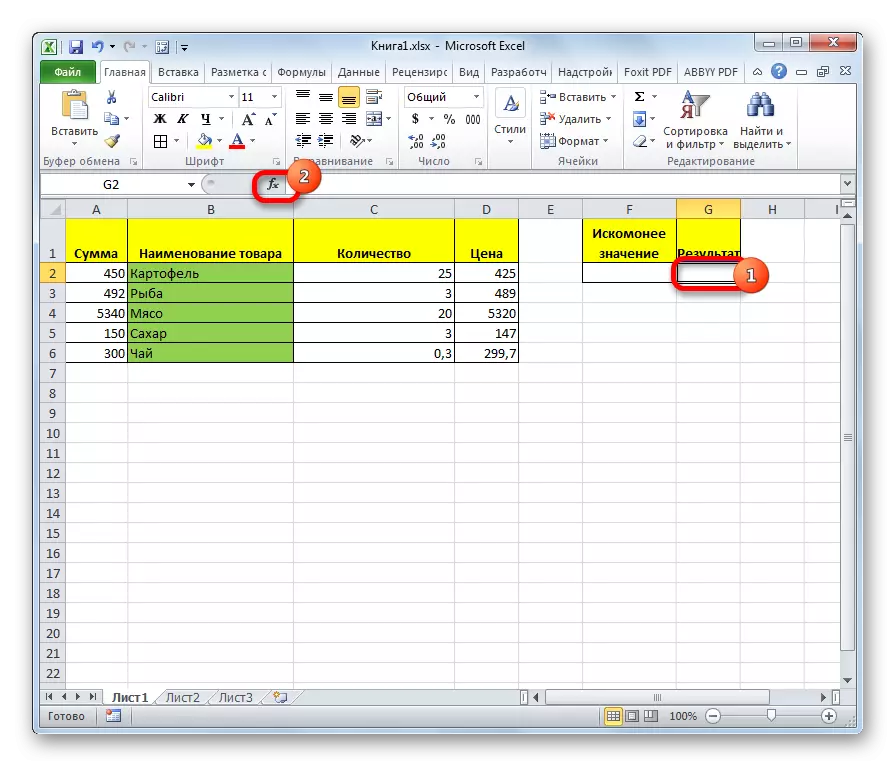
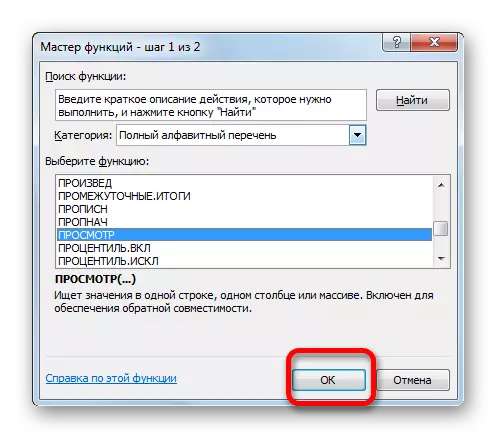
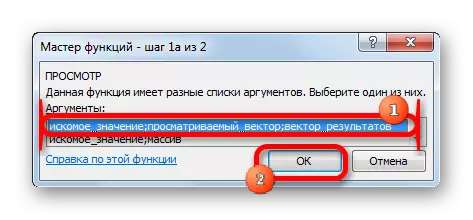
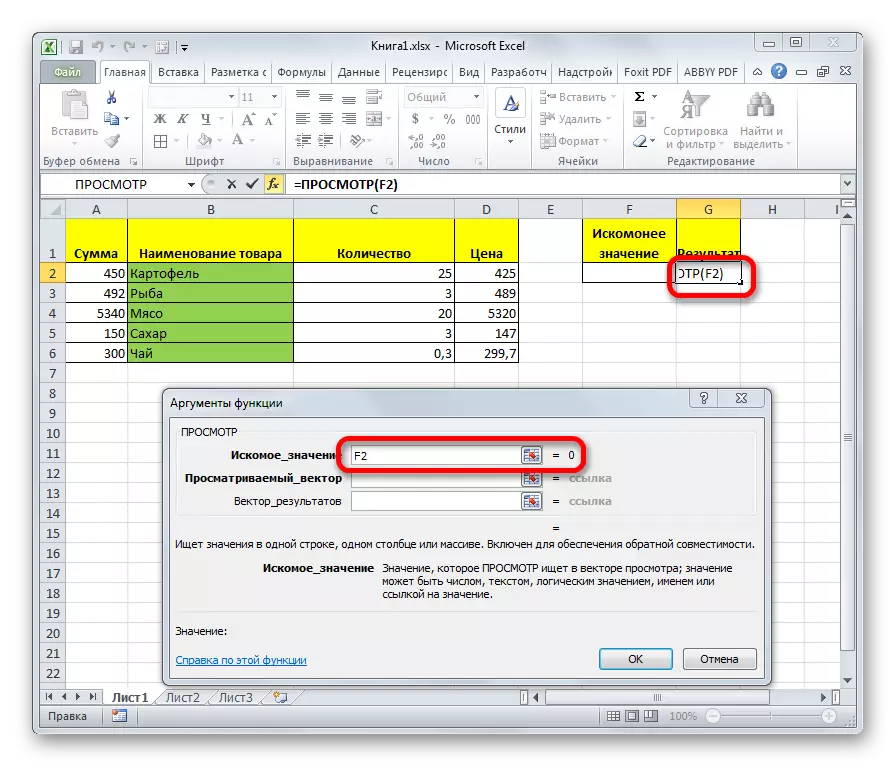
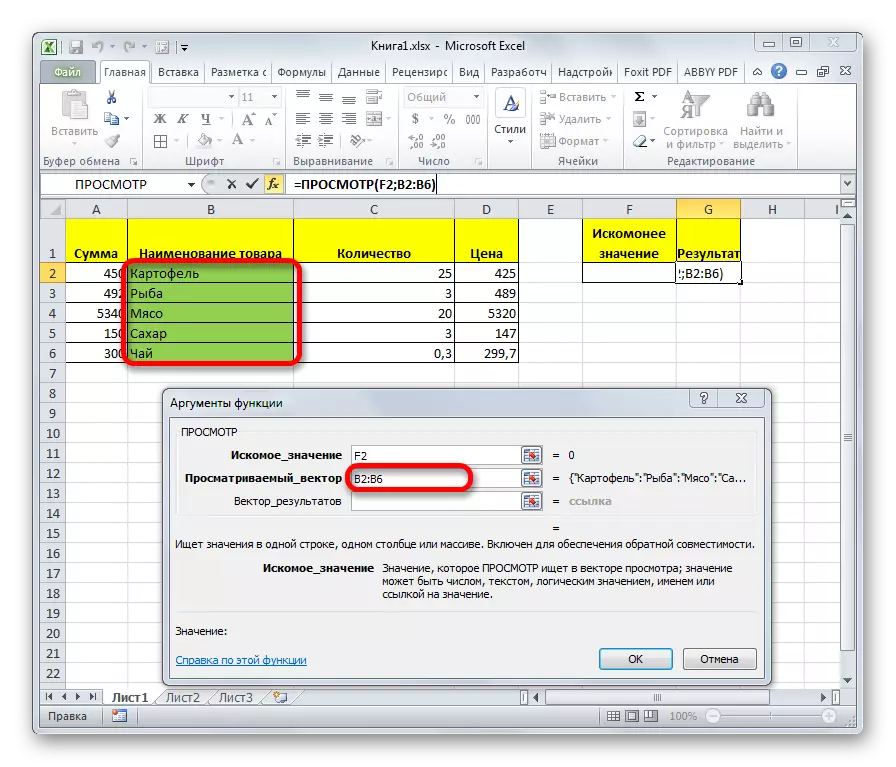
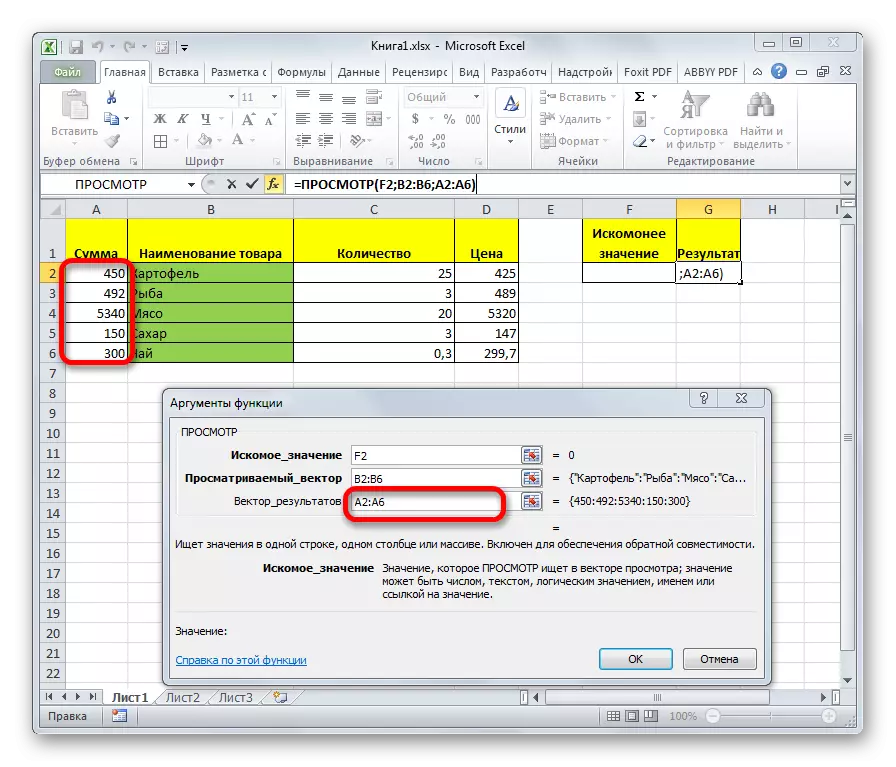
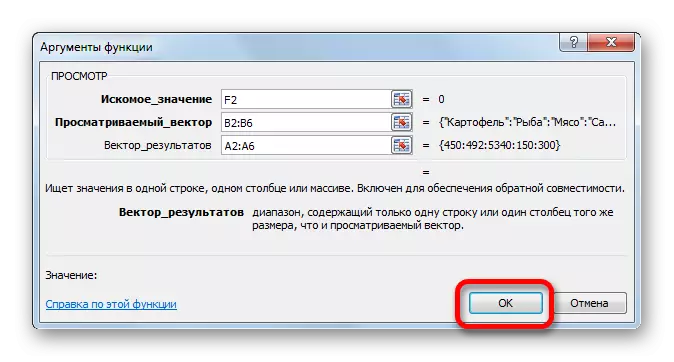
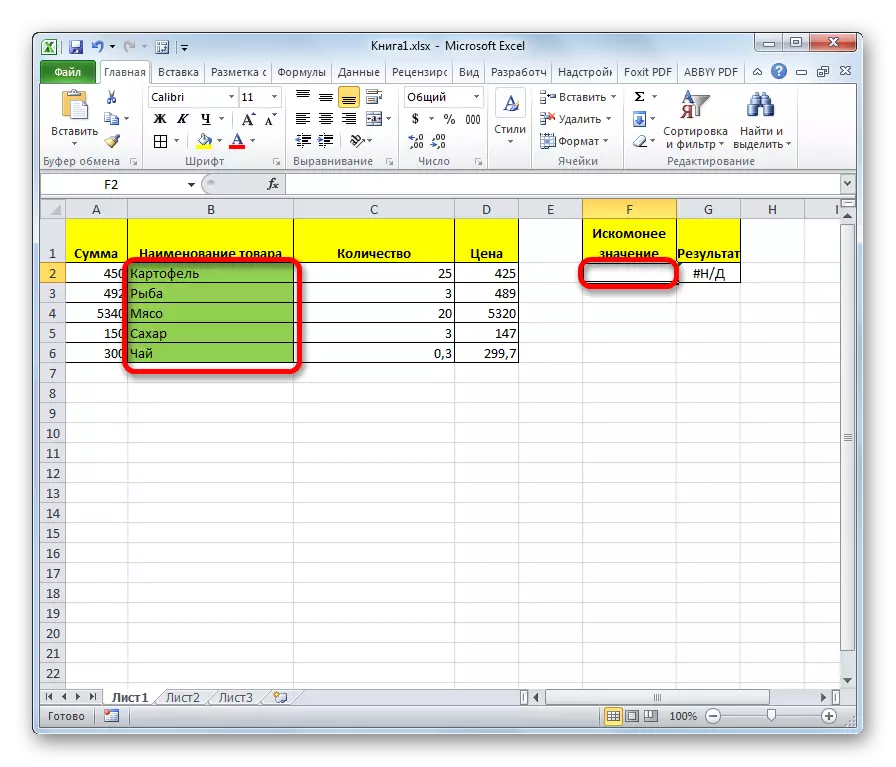
Tom qab cov ntaub ntawv tau qhia, lub xovtooj ntawm cov muaj nuj nqi yog tau sau nrog cov ntsuas ntsuas ntawm cov qhab nia vector.

Yog tias peb sau lub npe sib txawv hauv lub xov tooj ntawm cov txiaj ntsig xav tau, tom qab ntawd, feem, yuav hloov.
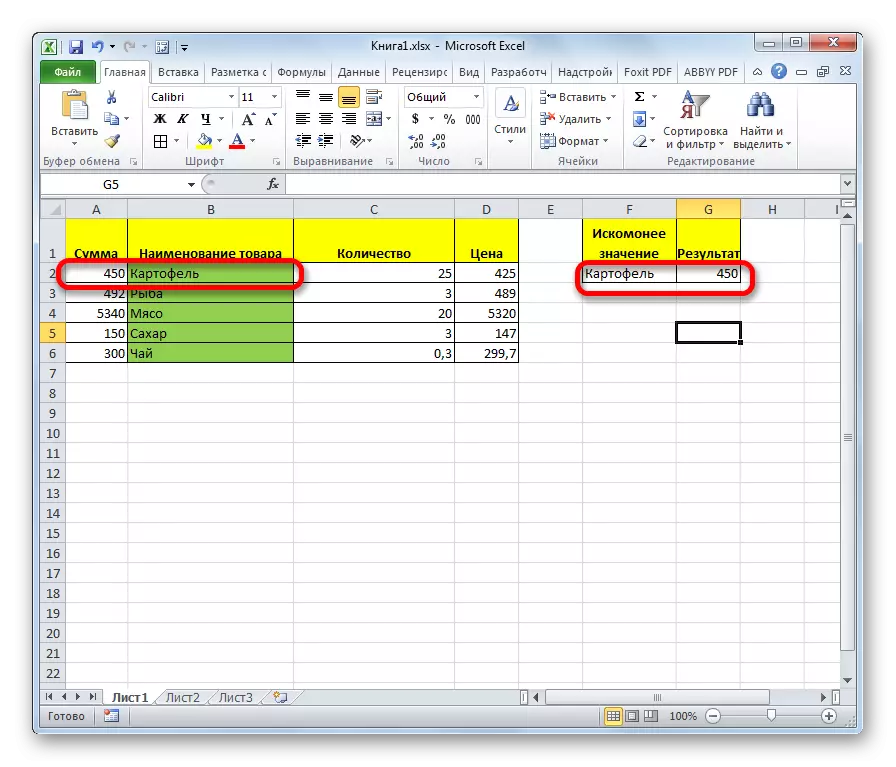
Tus saib txoj haujlwm zoo heev rau PRD. Tab sis nyob rau hauv lub caj npab-saib yuav tsum tsim nyog nyob rau sab laug. Qhov pom ntawm qhov kev txwv no tsis muaj uas peb pom ntawm tus piv txwv saum toj no.
Zaj Lus Qhia: Wizard Ua Haujlwm Hauv Excel
Txoj kev 2: Pawg loj
Nyob rau hauv sib piv rau cov qauv yav dhau los, daim ntawv no ua haujlwm nrog tag nrho cov array, uas tam sim ntawd suav nrog ntau yam thiab tshwm sim ntau yam. Nyob rau tib lub sijhawm, cov ntau saib yuav tsum yog rau cov sab laug sab laug ntawm cov array.
- Tom qab cov xov tooj ntawm tes tau raug xaiv, qhov chaw wizard wizard tab tom khiav thiab hloov mus rau tus neeg teb xov tooj pom, lub qhov rais qhib kom xaiv tus neeg teb xov tooj. Hauv qhov no, xaiv hom ntawm tus neeg teb xov tooj rau cov array, uas yog, txoj haujlwm thib ob hauv cov npe. Nyem "OK".
- Lub qhov rais sib cav qhib. Raws li koj tuaj yeem pom, qhov kev sib cav no tau tsuas yog ob qho kev sib cav - "lub ntsiab lus xav tau" thiab "array". Raws li, nws syntax yog raws li hauv qab no:
= Saib (xav tau) array)
Hauv cov qauv "Faulty", raws li ntawm cov qauv yav dhau los, nkag mus rau hauv kev ua haujlwm ntawm lub xovtooj ntawm qhov kev thov yuav nkag mus.
- Tab sis nyob rau hauv "array" teb, koj yuav tsum qhia cov kev ua haujlwm ntawm tag nrho cov array, nyob rau hauv uas ob qho kev pom zoo thiab cov txiaj ntsig tau nyob. Hauv qhov no, cov ntau saib yuav tsum tau yog qhov tseem ceeb sab laug sab ntawm cov array, txwv tsis pub cov mis yuav ua haujlwm tsis raug.
- Tom qab cov ntaub ntawv tshwj xeeb tau nkag mus, nias lub "OK" khawm.
- Tam sim no, raws li lub sijhawm kawg, txhawm rau siv cov yam ntxwv no, hauv tes rau cov nqi uas xav tau, peb sau ib lub npe ntawm cov npe pom.
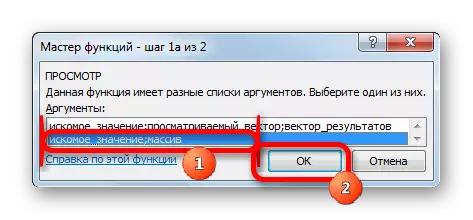
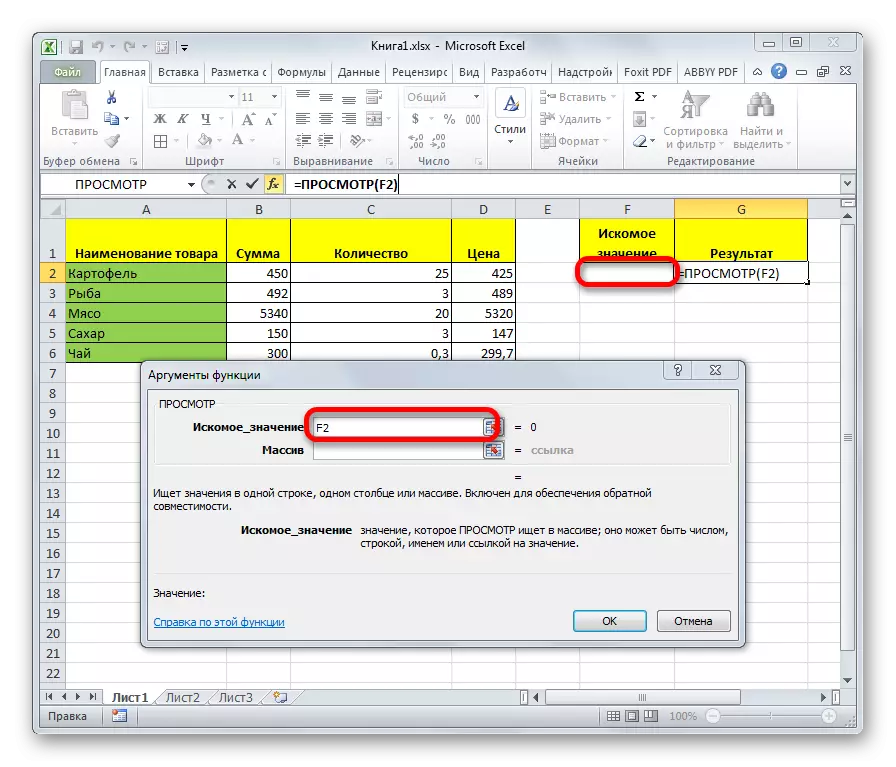
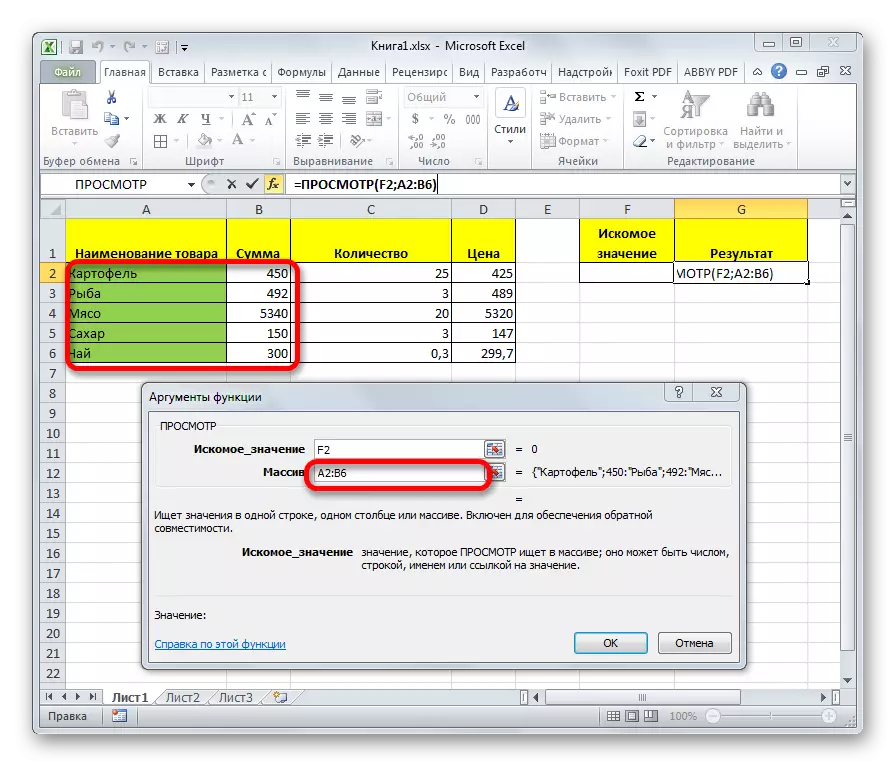
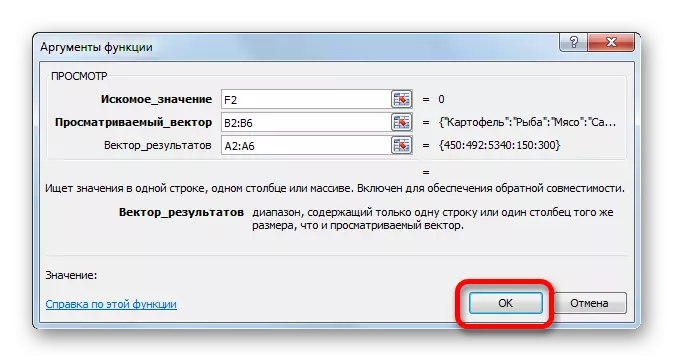
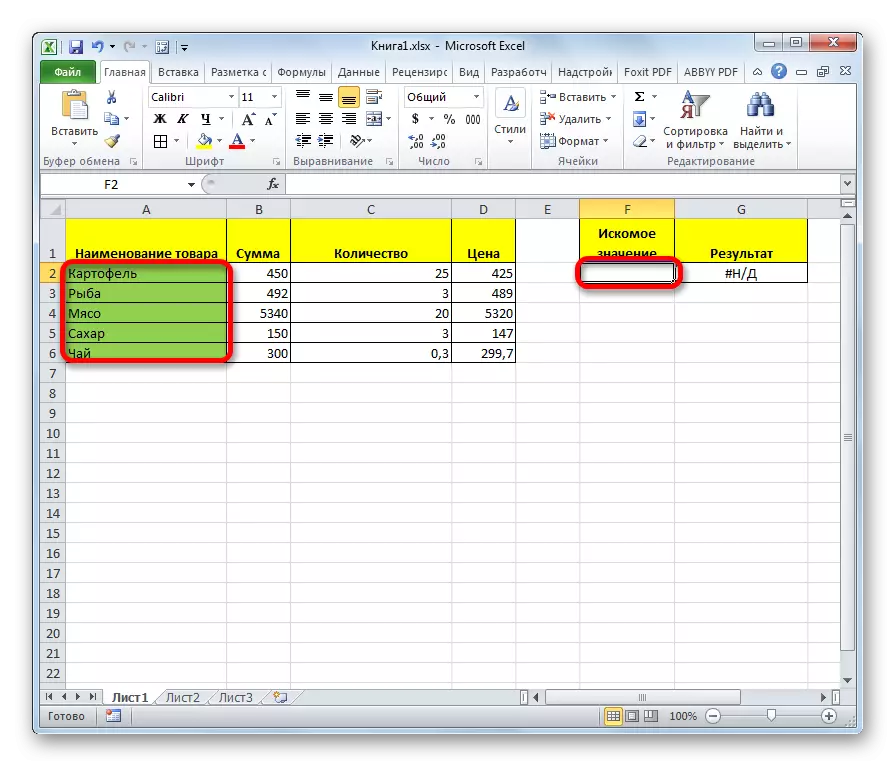
Raws li koj tuaj yeem pom, tom qab ntawd, qhov tshwm sim yog cia li tsim tawm mus rau thaj chaw sib xws.
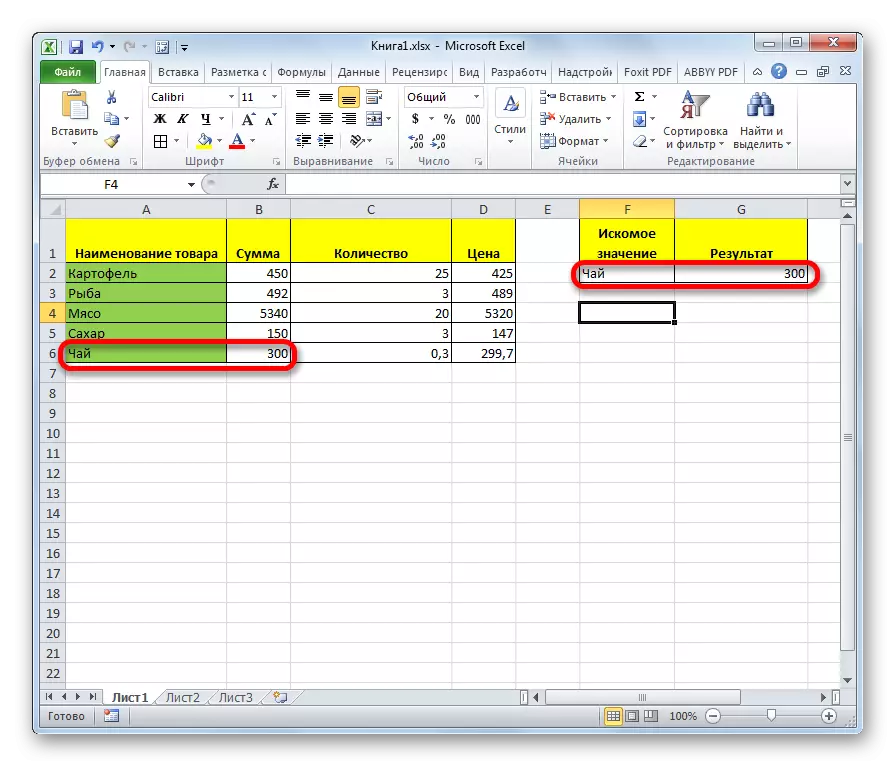
XIM! Nws yuav tsum raug sau tseg tias cov mis pom rau qhov loj tau dhau lawm. Hauv cov qauv tshiab ntawm Excel, nws yog tam sim no, tab sis yog sab laug tsuas yog rau kev sib haum nrog cov ntaub ntawv ua hauv cov qauv dhau los. Txawm hais tias nws muaj peev xwm siv cov pwm ntawm cov txheej txheem hauv cov kev pab tam sim no, nws raug nquahu kom siv cov haujlwm tshiab Qhov ntau). Lawv tsis muab txoj hauv kev rau lub luag haujlwm ntawm cov qauv tshuaj rau cov arrays, tab sis lawv ua haujlwm kom raug. Tab sis tus neeg saib xyuas vector saib yog feem cuam tshuam txog tam sim no.
Zaj Lus Qhia: Piv txwv ntawm RFD kev ua haujlwm hauv Excel
Raws li koj tuaj yeem pom, tus neeg teb xov tooj pom yog ib qho kev pabcuam zoo heev thaum tshawb nrhiav cov ntaub ntawv ntawm cov nqi uas xav tau. Cov yam ntxwv no yog qhov tshwj xeeb tshaj yog nyob hauv cov ntawv ntev. Nws kuj yuav tsum tau sau tseg tias muaj ob daim ntawm txoj haujlwm no - vector thiab rau arrays. Tus kawg yog twb tsis muaj lawm. Txawm hais tias qee cov neeg siv nws tseem thov.
